Hvordan åbner jeg proceslinjen? Opgavefelt i Windows 7
Aktivitetslinjen er normalt placeret nedersten del af skærmen og er designet til hurtig adgang til ofte anvendte programmer og filer. Tilpas det som du har brug for det, du kan åbne enhver applikation med et klik. Dette er især nyttigt, når du har et stort antal forskellige genveje på skrivebordet, så du skal spilde tid for at finde det rigtige program.

Sådan åbnes proceslinjen og konfigureres den? Hvad hvis hun forsvandt? Læs om alt dette, læs videre.
Hvordan man går ind i PP'en?
I det nederste område af skærmen kan du se en tynden strimmel. I den venstre del er ikoner af faste programmer. Efter at have startet en applikation, vises ikonet i midterdelen. Til højre er meddelelsesområdet (ur, volumenkontrol, sproglinje), som også kan konfigureres.

For at komme ind i Windows 7 proceslinjen,klik på det ledige rum på bundlinjen (som standard), vælg sektionen "Egenskaber" i rullemenuen. Et vindue med tre faner åbnes, hvor du kan tilpasse ikke kun PP men Start-menuen samt værktøjslinjen.
Der er en anden metode, der giver dig mulighed for at gå til PP'en. Åbn startmenuen, og klik derefter på Kontrolpanel. For nemheds skyld vises "Small Icons" -visningen. Gå til PP og Start menuen.
Indstillinger i PP
Nu skal du finde ud af, hvordan du tilpasser proceslinjen, så du kan arbejde så behageligt som muligt på computeren.

Så du gik ind i ejendomme. Her vil du se, hvilke handlinger der kan gøres med det:
- Lås proceslinjen. Ved at vælge denne funktion, skal du sikre den på et bestemt sted. Flyt panelet fungerer ikke.
- Skjul automatisk. Hvis du markerer afkrydsningsfeltet ud for denne indstilling, afbrydes panelet kun, når du bringer markøren til den.
- Brug små ikoner. Ændrer størrelsen af ikonerne for programmer, der er fastgjort på PP'en. I egenskaberne kan du ændre deres placering (på siderne, øverst eller nederst). Når du åbner flere dokumenter, f.eks. Word, grupperes de, hvis den tilsvarende funktion er valgt.
I indstillingerne i meddelelsesområdet kan du vælge advarsler om bestemte programmer (for eksempel computeropdateringer).
Sådan tilføjes et program til PP'en?
Du ved allerede, hvordan man åbner proceslinjen. Det næste skridt er at tilføje de programmer, du bruger oftest til det.
Kør f.eks. Paint. Det tilsvarende ikon vises på panelet. Højreklik på den for at hente kontekstmenuen. I rullemenuen vises 10 (afhængigt af indstillingerne i startmenuen) for de seneste dokumenter, du arbejdede med i denne applikation. Der er også en funktion, der giver dig mulighed for at sætte et åbent program på proceslinjen i Windows 7.
Hvis du vil fjerne et program fra panelet, skal du højreklikke på det og vælge "Fjern program" -alternativet.

Ønsker du at ændre nummeret sidst visesÅbn dokumenter i kontekstmenuen? Klik derefter på RMB på proceslinjen, gå til egenskaber og derefter på fanen Start menu. Du vil se knappen "Tilpas", som du skal klikke på. I bunden skal du angive antallet af programmer, der vil blive synlige i rullemenuen.
Træk PZ
Sådan installeres proceslinjen i et hvilket som helst område af skærmen? Som standard er den placeret nederst på skærmen, men nogle brugere vil flytte den til et andet sted.

Træk det på to måder:
- Højreklik på det og se om det er det værd.afkrydsningsfeltet ud for funktionen "Lås proceslinje". Hvis der er en afkrydsningsfelt, skal du fjerne markeringen. Nu, mens du holder LMB'en, kan du flytte panelet til et hvilket som helst passende sted.
- Gå til egenskaberne af PP ved at klikke på det RMB. Der er et afsnit, hvor du kan ændre placeringen i rullemenuen.
Når du installerer panelet på et passende sted for dig selv, skal du ikke glemme at fastgøre det, så det ikke bevæger sig rundt på skærmen, når du ved et uheld trykker på venstre museknap.
Hvad skal man gøre, hvis proceslinjen mangler?
Der er tilfælde, hvor PZ forsvinder fra skærmen. Du behøver ikke straks at panikere, scanne din computer for virus eller geninstallere operativsystemet.
Check, du har muligvis noteret i indstillingerne.element "Auto hide panel". Flyt markøren til bunden af skærmen først. Hvis det ikke vises, så kig til venstre, højre og over. Hvis computeren ikke kun bruges af dig, kan et andet familiemedlem ændre indstillingerne uden at advare dig eller gøre det ved en tilfældighed. Du ved nu, hvordan man åbner proceslinjen, så gå til egenskaberne og vende tilbage til de tidligere indstillinger.
Problemet er ikke løst? Derefter på skrivebordet gå til "Denne computer" og åbn PU'en ved at klikke på den relevante knap. Gå derefter til "Aktivitetslinjen og Start menuen". I vinduet, der åbnes, fjerner du markeringen af feltet ud for panelets automatiske foldefunktion.
Opgavelinjen er ikke gendannet
Hvis proceslinjen mangler, og ovenståendegenopretningsmetoder hjalp ikke, det er sandsynligvis, at dette er indflydelsen fra et ondsindet program, der trængte ind i systemet og ændrede den filial, der var ansvarlig for PP'en. I dette tilfælde skal du tjekke din computer for virus og helbrede inficerede filer. Hvis skadedyret har formået at foretage ændringer i registreringsdatabasen, så skal du lave genoprettelsesoperativsystemet. Vælg et gendannelsespunkt, når systemet fungerede korrekt og rul tilbage.
Der er en anden måde. Genstart computeren, tryk på F8. Der vises en menu med opstartsindstillingerne "Windows" i sikker tilstand. Vælg "With Last Successful Configuration". Denne metode er især relevant, når du har et banner på dit skrivebord, der kræver at betale en vis mængde penge for at låse den op. I dette tilfælde har du ikke engang mulighed for at åbne værktøjslinjen.
konklusion
Så nu ved du, hvordan man åbner proceslinjen,så være i stand til at tilpasse det på egen hånd. Tilføj kun panelet til de programmer, du rent faktisk bruger regelmæssigt, og du ikke vil søge dem i lang tid på det indlæste skrivebord.
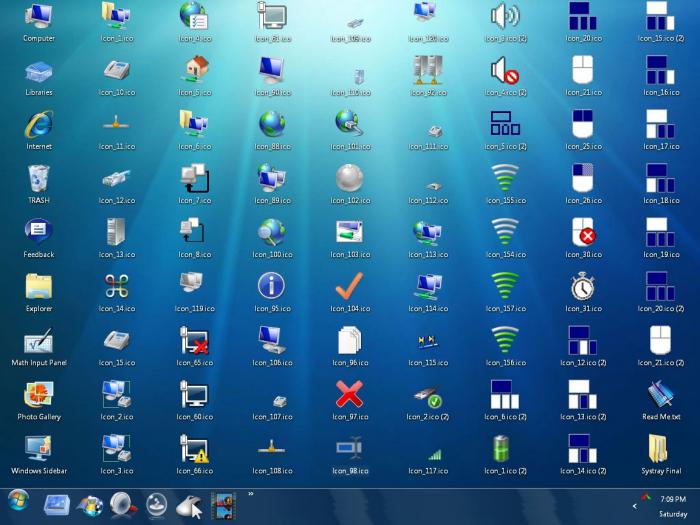
Hvis panelet forsvinder, skal du først og fremmest kontrollere dens indstillinger. Og først efter det beslutter, hvad du skal gøre næste.










